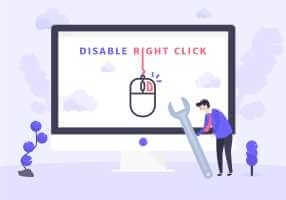Microsoft Teams ima više od 250 milijuna aktivnih korisnika mjesečno. Microsoft integrira značajku chata temeljenu na Teams-u izravno u nadolazeći operativni sustav Windows 11 nakon uspjeha aplikacije. Dok mnogi korisnici čekaju da stigne, Microsoft Teams se suočava s nekim problemima uključujući prazan bijeli ekran pri pokretanju. Ako ste jedan od pogođenih, čitajte dalje da biste saznali kako popraviti prazan bijeli ekran u Microsoft Teams.
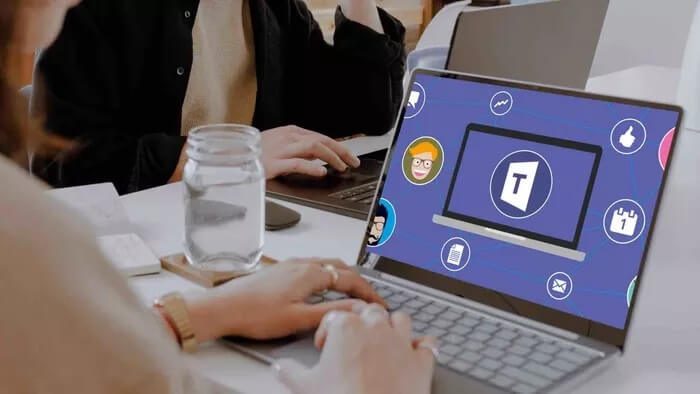
Iako Microsoft radi na sljedećem ažuriranju aplikacije Teams s velikim promjenama, daleko je od službenog izdanja. Također, ako se Microsoft Teams i dalje prikazuje prazan kada ga pokrenete, trebali biste isprobati ova rješenja.
1. Ponovno pokrenite računalo
Najprije spremite svoj rad, a zatim ponovno pokrenite računalo. Ne bi trebalo trajati dulje od minute, a ponovno pokretanje trebalo bi pomoći u rješavanju problema kao što je Microsoft Teams koji prikazuje prazan bijeli zaslon.
2. Zatvorite Microsoft Teams
Ovaj je trik učinio čuda za mnoge članove Microsoftov forum. yMicrosoft Teams automatski se otvara tijekom pokretanja Windows 10. Umjesto da prvo otvorite aplikaciju, možete kliknuti Microsoft Teams u području palete sustava i desnom tipkom miša kliknuti ikonu Teams.

Lociraj "završetaki sustav će zatvoriti Microsoft Teams. Pokušajte ponovo otvoriti aplikaciju Teams i nećete biti dočekani s praznim bijelim ekranom.
3. Timovi za rješavanje problema
Microsoft Teams dostupan je za preuzimanje putem Microsoft Storea. Za pomoć Riješite probleme s aplikacijom Microsoft Store , tvrtka je dodala alat za rješavanje problema u aplikaciji Windows Settings. Evo kako ga koristiti.
Prilog 1: Otvorite aplikaciju Postavke na računalu (tipke Windows + I).
Prilog 2: Koristite traku za pretraživanje i potražite "Aplikacije za rješavanje problema.” Windows će ponuditi prijedlog pod nazivom "Pronađite i riješite probleme s aplikacijama Windows trgovine".
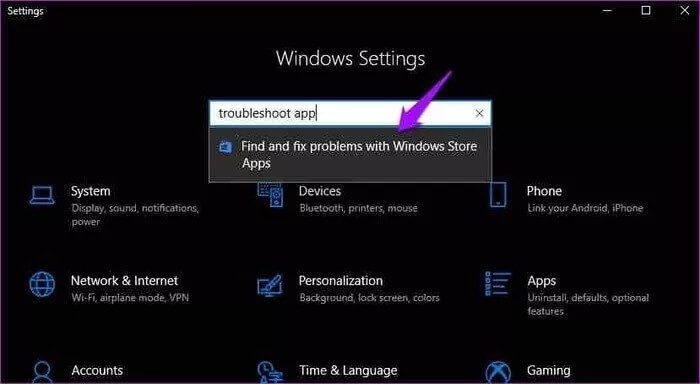
Korak 3: Kliknite na njega i pokrenite alat za rješavanje problema slijedeći upute na zaslonu.
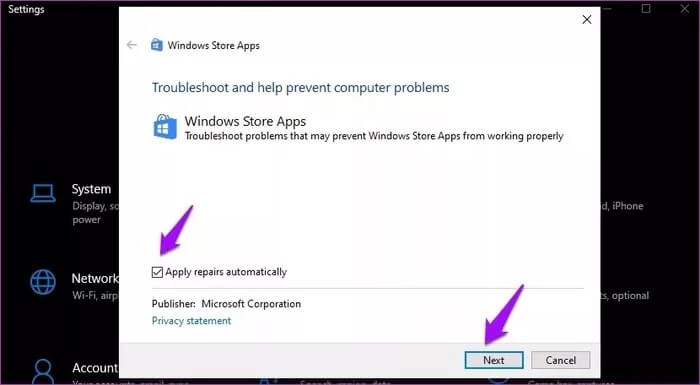
4. Potpuno zatvorite Microsoft Teams
U gornjem triku neki korisnici neće vidjeti ikonu Microsoft Teams koja se pojavljuje na paleti sustava. U takvim slučajevima trebate upotrijebiti aplikaciju upravitelja zadataka da biste zatvorili aplikaciju Teams i njezine povezane aktivnosti.
Prilog 1: pritisnite tipku Windows i tražiti Upravitelj zadataka.
Prilog 2: Kliknite na ući i otvorite alat.
Korak 3: Pronaći Microsoftovi timovi Kliknite Završi zadatak na dnu.
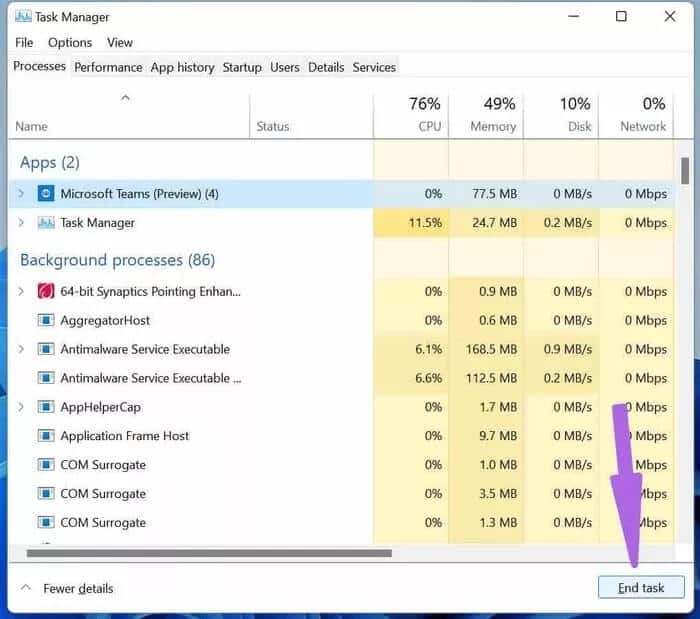
Pokušajte ponovo otvoriti Teams i nećete vidjeti prazan bijeli ekran.
5. Popravite Microsoft Teams
Ako Microsoft Teams ne radi ispravno, možete to pokušati popraviti. To neće utjecati na podatke aplikacije.
Prilog 1: Otvorite aplikaciju Postavke u sustavu Windows 10.
Prilog 2: Ići Aplikacije > Aplikacije i značajke i odaberite Microsoftovi timovi s popisa aplikacija.

Korak 3: Kliknite na njega i idite na napredne opcije.
Prilog 4: U izborniku Reset odaberite Repair i pustite Windows da riješi problem s praznim bijelim zaslonom u Microsoft Teams.
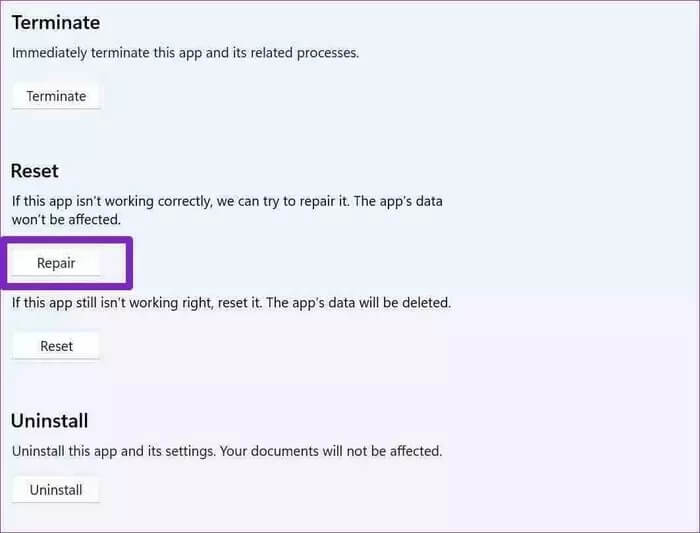
6. Očistite predmemoriju Microsoft Teamsa
Microsoft Teams prikuplja podatke iz predmemorije u pozadini kako bi ubrzao uobičajene zadatke u aplikaciji. Međutim, previše starih datoteka predmemorije može pokvariti funkcionalnost Teamsa i prikazati prazan bijeli zaslon pri pokretanju.
Prilog 1: Potpuno zatvorite aplikaciju Microsoft Teams na računalu.
Prilog 2: Pritisnite tipke Windows + R i otvoriti Popis za reprodukciju.
Korak 3: Napiši '٪appdata%MicrosoftTeamsu okvir i pritisnite ući.
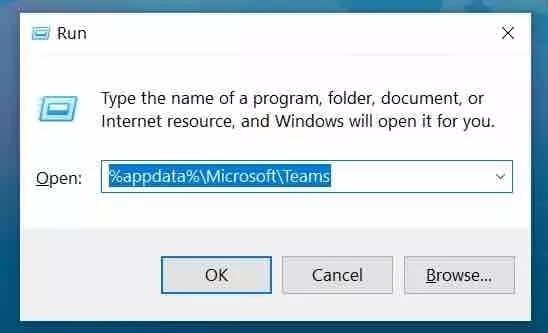
Prilog 4: naredba će se otvoriti File Explorer u mapu koja sadrži Teams datoteke.
Prilog 5: Odaberite sve mape i izbrišite ih s računala.
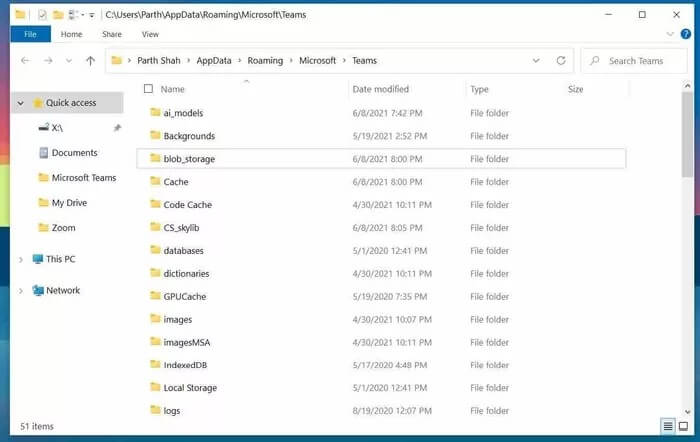
Ponovno pokrenite računalo i ponovno pokušajte otvoriti Teams.
7. Resetirajte Microsoft Teams
I dalje vidite prazan bijeli ekran u Microsoft Teams? Pokušajte resetirati aplikaciju i postaviti je ispočetka. Ovo će izbrisati sve podatke aplikacije. Evo kako.
Prilog 1: Otvorite Windows 10 postavke i idite na Aplikacije > Aplikacije i značajke.
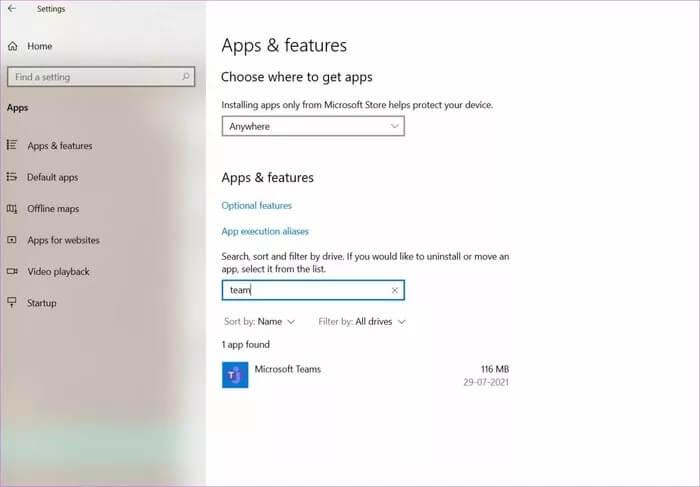
Prilog 2: Pronađite Microsoft Teams i odaberite Reset s popisa naprednih opcija.
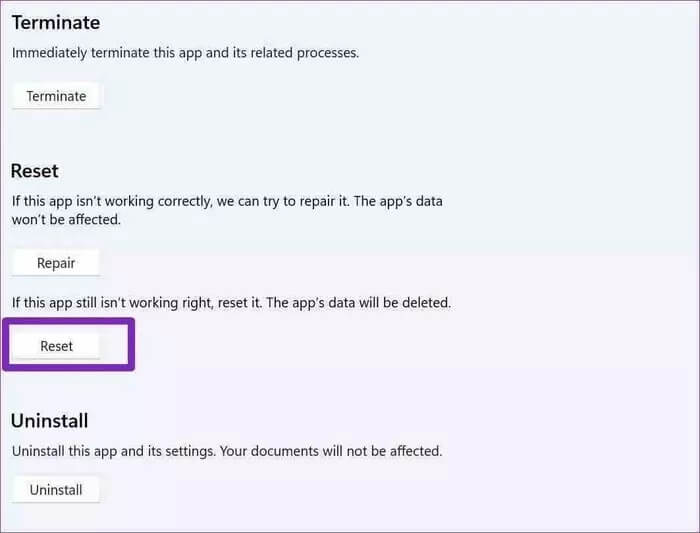
Otvorite Microsoft Teams, prijavite se vjerodajnicama svog računa i nastavite s tijek rada.
8. Deinstalirajte Microsoft Teams
Microsoft Teams koji prikazuje prazan bijeli ekran može biti uzrokovan zastarjelom aplikacijom izgrađenom na vašem računalu.
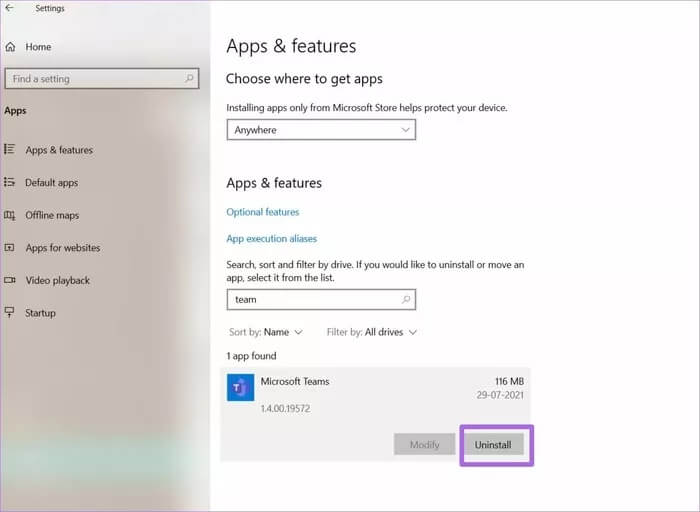
Aplikaciju možete ažurirati iz Microsoftove trgovine. Ali predlažemo da deinstalirate aplikaciju iz Windows 10 > Aplikacije > Popis aplikacija i značajki. Preuzmite i instalirajte najnoviju verziju Microsoft Teamsa na webu ili u Microsoft Storeu.
Ponovno pristupite Microsoft timovima
Microsoft Teams pokazao se vitalnim komunikacijskim alatom među milijunima ljudi. Još uvijek Microsoft 365 integracija i viši dodatni modulBijela ploča u timovima nije kao nijedna druga od strane konkurenata. Problemi kao što su Teams koji prikazuju prazan bijeli ekran možda vas koče. Koristite gore predložene metode i pokrenite Teams na svom računalu.